Photoshop美女图片调色教程:给树林中的性感伊人写真照调出唯美的黄色
5、按Ctrl + Alt + 2 调出高光选区,按Ctrl + Shift + I 反选得到暗部选区,然后创建曲线调整图层,对RGB、绿、蓝通道进行调整,参数及效果如下图。这一步增加暗部区域明暗对比,并增加冷色。
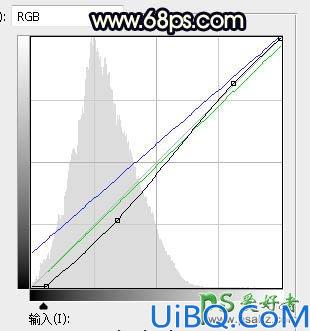
<图12>

<图13>
6、创建色彩平衡调整图层,对阴影,中间调进行调整,参数设置如图14,15,确定后按Ctrl + Alt + G 创建剪切蒙版,效果如图16。这一步主要给图片暗部增加蓝色。

<图14>

<图15>

<图16>










 加载中,请稍侯......
加载中,请稍侯......
精彩评论